Habilitar a colaboração B2B entre nuvens da Microsoft
Aplica-se a:  Locatários da força de trabalho
Locatários da força de trabalho  Locatários externos (saiba mais)
Locatários externos (saiba mais)
Quando as organizações do Microsoft Entra em nuvens separadas do Microsoft Azure precisam colaborar, elas podem usar as configurações de nuvem da Microsoft para habilitar a colaboração B2B do Microsoft Entra entre si. A colaboração B2B está disponível entre as seguintes nuvens globais e soberanas do Microsoft Azure:
- Nuvem comercial do Microsoft Azure e Microsoft Azure Governamental
- Nuvem comercial do Microsoft Azure e do Microsoft Azure operado pela 21Vianet
Importante
As duas organizações devem habilitar a colaboração entre si, conforme descrito neste artigo. Em seguida, cada organização pode, opcionalmente, modificar suas configurações de acesso de entrada e saída, conforme descrito em Definir configurações de acesso entre locatários para colaboração B2B.
Para habilitar a colaboração entre duas organizações em nuvens diferentes da Microsoft, um administrador em cada organização conclui as seguintes etapas:
Define as configurações de nuvem da Microsoft para habilitar a colaboração com a nuvem do parceiro.
Usa a ID de locatário do parceiro para localizar e adicionar o parceiro às configurações organizacionais.
Define as configurações de entrada e saída da organização parceira. O administrador pode aplicar as configurações padrão ou definir configurações específicas para o parceiro.
Depois que cada organização concluir essas etapas, a colaboração B2B do Microsoft Entra entre as organizações estará habilitada.
Observação
Não há suporte para a conexão direta de B2B para colaboração com locatários do Microsoft Entra em uma nuvem diferente da Microsoft.
Antes de começar
- Obtenha a ID do locatário do parceiro. Para habilitar a colaboração B2B com a organização do Microsoft Entra de um parceiro em outra nuvem do Microsoft Azure, você precisa da ID do locatário do parceiro. A pesquisa usando o nome de domínio em cenários entre nuvens não está disponível.
- Decida as configurações de acesso de entrada e saída para o parceiro. A seleção de uma nuvem em suas configurações de nuvem da Microsoft não habilita automaticamente a colaboração B2B. Depois de habilitar outra nuvem do Microsoft Azure, toda a colaboração B2B será bloqueada por padrão para organizações nessa nuvem. Você precisa adicionar o locatário com o qual deseja colaborar nas configurações organizacionais. Nesse ponto, suas configurações padrão entram em vigor somente para esse locatário. Você pode permitir que as configurações padrão permaneçam em vigor. Ou você pode modificar as configurações de entrada e saída da organização.
- Obtenha todas as IDs de objeto ou IDs de aplicativo necessárias. Caso deseje aplicar as configurações de acesso a usuários, grupos ou aplicativos específicos em uma organização parceira, entre em contato com a organização para obter informações antes de definir as configurações. Obtenha as IDs de objeto de usuário, as IDs de objeto de grupo ou as IDs do aplicativo (IDs do aplicativo cliente ou IDs do aplicativo de recurso) para que você possa direcionar as configurações corretamente.
Observação
Os usuários de outra nuvem da Microsoft devem ser convidados usando o UPN (nome principal do usuário). Email como entrada não tem suporte no momento ao colaborar com usuários de outra nuvem da Microsoft.
Habilitar a nuvem em suas configurações de nuvem da Microsoft
Dica
As etapas neste artigo podem variar ligeiramente com base no portal do qual você começa.
Em suas configurações de nuvem da Microsoft, habilite a nuvem do Microsoft Azure com a qual deseja colaborar.
Entre no Centro de administração do Microsoft Entra como pelo menos Administrador de segurança.
Navegue até Identidade>Identidades Externas>Configurações de acesso entre locatários e selecione Configurações de nuvem da Microsoft.
Marque as caixas de seleção ao lado das nuvens externas do Microsoft Azure que você deseja habilitar.
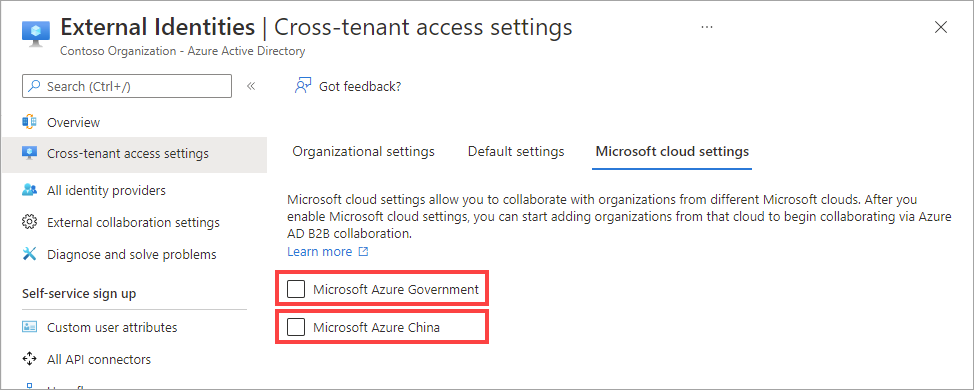
Observação
A seleção de uma nuvem não habilita automaticamente a colaboração B2B com organizações nessa nuvem. Você precisará adicionar a organização com a qual deseja colaborar, conforme a descrição na próxima seção.
Adicionar o locatário às suas configurações organizacionais
Siga estas etapas para adicionar o locatário com o qual deseja colaborar nas configurações organizacionais.
Entre no Centro de administração do Microsoft Entra como pelo menos Administrador de segurança.
Navegue até Identidade>Identidades Externas>Configurações de acesso entre locatários e selecione Configurações organizacionais.
Selecione Adicionar organização.
No painel Adicionar organização, digite a ID do locatário da organização (a pesquisa entre nuvens por nome de domínio não está disponível no momento).
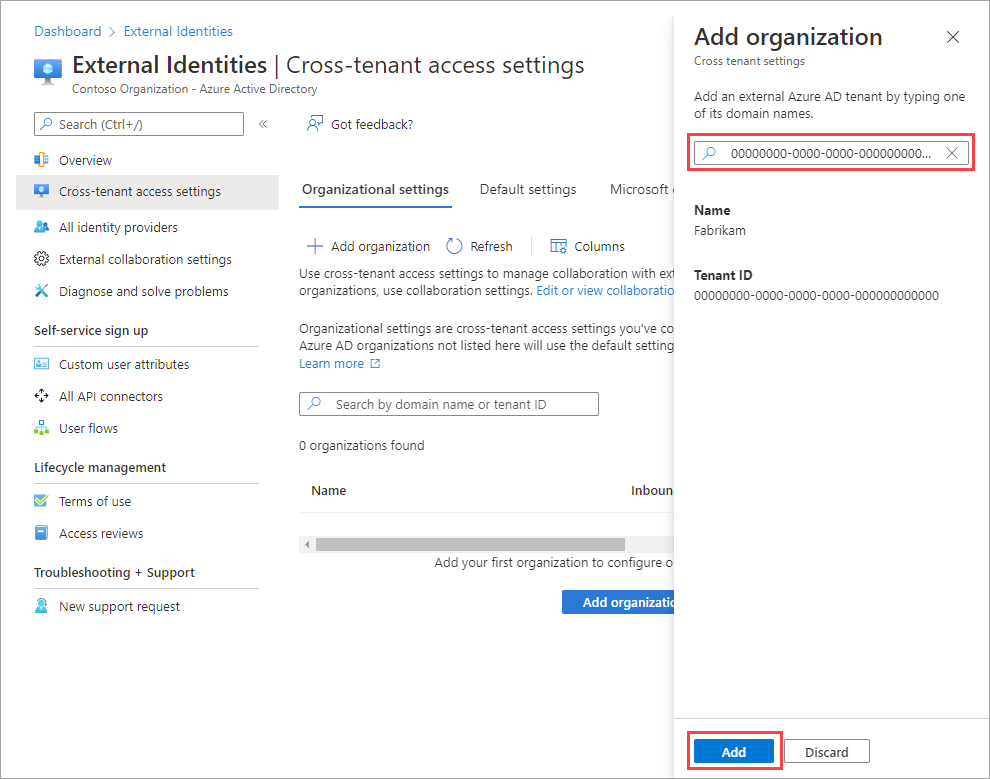
Selecione a organização nos resultados da pesquisa e escolha Adicionar.
A organização será exibida na lista Configurações organizacionais. Neste ponto, todas as configurações de acesso dessa organização são herdadas das configurações padrão.
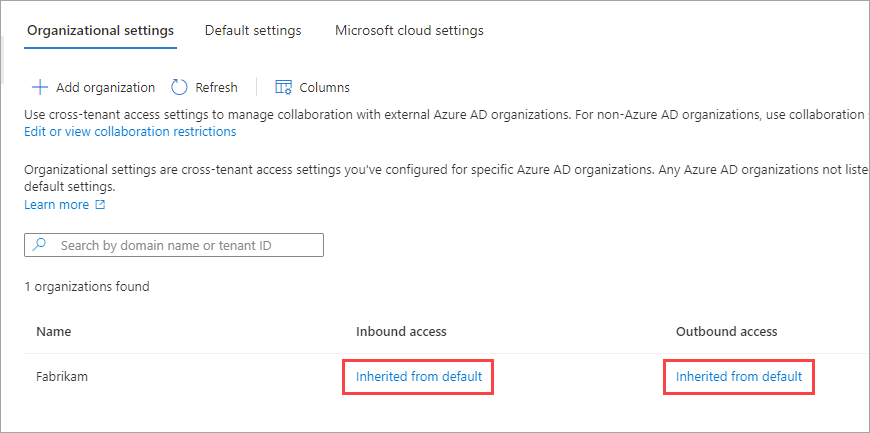
Para alterar as configurações de acesso entre locatários dessa organização, selecione o link Herdado do padrão na coluna Acesso de entrada ou Acesso de saída. Depois, siga as etapas detalhadas nestas seções:
Pontos de extremidade de entrada
Após você habilitar a colaboração com uma organização de uma nuvem diferente da Microsoft, os usuários convidados do Microsoft Entra entre nuvens podem então entrar em seus aplicativos multilocatário ou internos da Microsoft usando um ponto de extremidade comum (em outras palavras, uma URL de aplicativo geral que não inclui o contexto do locatário). Durante o processo de entrada, o usuário convidado escolhe Opções de entrada e seleciona Entrar em uma organização. Em seguida, ele digita o nome da sua organização e continua a entrada usando as respectivas credenciais do Microsoft Entra.
Os usuários convidados do Microsoft Entra entre nuvens também podem usar pontos de extremidade do aplicativo que incluem suas informações de locatário, por exemplo:
https://myapps.microsoft.com/?tenantid=<your tenant ID>https://myapps.microsoft.com/<your verified domain>.onmicrosoft.comhttps://contoso.sharepoint.com/sites/testsite
Você também pode fornecer aos usuários convidados do Microsoft Entra entre nuvens um link direto para um aplicativo ou recurso incluindo suas informações de locatário, por exemplo, https://myapps.microsoft.com/signin/Twitter/<application ID?tenantId=<your tenant ID>.
Cenários com suporte com usuários convidados do Microsoft Entra entre nuvens
Os seguintes cenários têm suporte ao colaborar com uma organização de uma nuvem diferente da Microsoft:
- Usar a colaboração B2B para convidar um usuário no locatário do parceiro a acessar recursos em sua organização, incluindo aplicativos de linha de negócios da Web, aplicativos SaaS e sites, documentos e arquivos do SharePoint Online.
- Use a colaboração B2B para compartilhar conteúdo do Power BI com um usuário no locatário do parceiro.
- Aplique políticas de acesso condicional ao usuário de Colaboração B2B e opte por confiar nas declarações da autenticação multifator e do dispositivo (declarações em conformidade e declarações ingressadas no Microsoft Entra híbrido) do locatário inicial do usuário.
Observação
Habilitar a integração do SharePoint e do OneDrive com o Microsoft Entra B2B fornecerá a melhor experiência para convidar usuários de outra nuvem da Microsoft no SharePoint e no OneDrive.
Próximas etapas
Confira Definir configurações de colaboração externa para colaboração B2B com identidades que não sejam do Microsoft Entra, identidades sociais e contas externas não gerenciadas pela TI.